Διόρθωση: Το PDF δεν θα μετατραπεί σε Word
μικροαντικείμενα / / August 04, 2021
Διαφημίσεις
Προσπαθείτε να μετατρέψετε τα έγγραφα του γραφείου σας σε επεξεργάσιμη μορφή αρχείου Word, αλλά το εργαλείο λογισμικού γραφείου που δίνει σφάλμα σχετικά με το PDF δεν θα μετατραπεί σε λέξη; Μην ανησυχείτε, καθώς ορισμένα αρχεία, τα περισσότερα από τη φύση τους, δεν επιτρέπουν τη μετατροπή της μορφής αρχείου. Εάν θέλετε να μετατρέψετε το PDF σε λέξη χωρίς τέτοια σφάλματα, τότε μπορείτε να χρησιμοποιήσετε τη βοήθεια πολλών διαδικτυακών εργαλείων.
Εάν αντιμετωπίζετε προβλήματα ενώ προσπαθείτε να μετατρέψετε ένα αρχείο PDF σε αρχείο Word στο MS Word ή στο Adobe Acrobat. Υπάρχουν αρκετοί εναλλακτικοί τρόποι επίλυσης του προβλήματος. Πρέπει να βεβαιωθείτε ότι έχετε αλλάξει την προτίμησή σας στο Word κατά την εμφάνιση του παραθύρου μετατροπής αρχείων. Επίσης, προσπαθήστε να διατηρήσετε τη μορφοποίηση και τις γραμματοσειρές για να αποφύγετε τυχόν προβλήματα. Ωστόσο, αυτές οι απλές συμβουλές μπορεί να μην είναι αρκετές για να λειτουργήσει, επομένως, για να επιλύσετε το πρόβλημα, μπορείτε να χρησιμοποιήσετε μια εναλλακτική μέθοδο.
Σε αυτό το άρθρο, θα αναφέρουμε μια εναλλακτική λύση για να διορθώσετε το PDF που δεν θα μετατραπεί σε ζήτημα Word. Οι μέθοδοι που αναφέρονται εδώ θα χρησιμοποιούν υπηρεσίες τρίτων. Ωστόσο, εάν δεν θέλετε να το κάνετε αυτό, μπορείτε να δοκιμάσετε να εγκαταστήσετε ξανά το MS Word / Adobe Acrobat ή να προσπαθήσετε να μετατρέψετε το αρχείο PDF σε άλλη συσκευή.
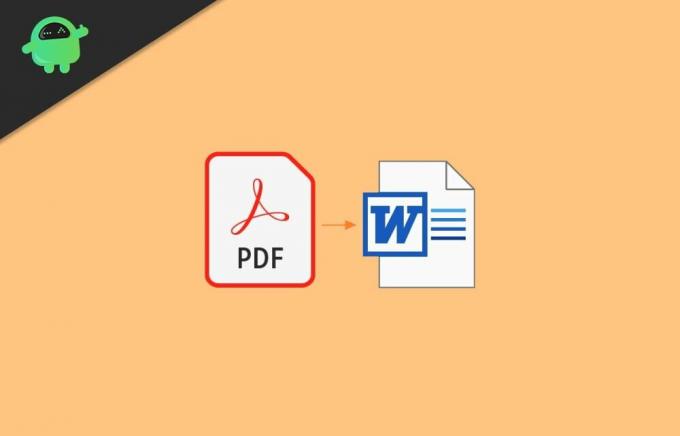
Διαφημίσεις
Πίνακας περιεχομένων
-
1 Διόρθωση: Το PDF δεν θα μετατραπεί σε Word
- 1.1 Μέθοδος 1: Χρησιμοποιήστε έναν ιστότοπο μετατροπέα PDF σε Word
- 1.2 Μέθοδος 2: Χρησιμοποιήστε τα Έγγραφα Google
- 2 συμπέρασμα
Διόρθωση: Το PDF δεν θα μετατραπεί σε Word
Υπάρχουν πολλοί λόγοι για τους οποίους οποιοδήποτε PDF δεν θα μετατραπεί σε αρχείο Word. Στο μεγαλύτερο σενάριο, αυτό οφείλεται σε ένα αρχείο που προστατεύεται με κωδικό πρόσβασης ή ένα κατεστραμμένο αρχείο. Αν όμως δεν συμβαίνει αυτό, ακολουθούν δύο μέθοδοι με τις οποίες μπορείτε εύκολα να μετατρέψετε το PDF στη λέξη.
Οι παρακάτω μέθοδοι θα βοηθήσουν στη μετατροπή PDF σε αρχεία εργασίας σε λειτουργία εκτός OCR. Σημαίνει ότι τυχόν δεδομένα κειμένου σε PDF δεν θα είναι επεξεργάσιμα στο αρχείο Word, καθώς θα εμφανίζονται ως αρχείο εικόνας. Εάν θέλετε να μετατρέψετε το PDF σε ένα επεξεργάσιμο έγγραφο του Word, χρησιμοποιήστε τη δυνατότητα premium στο Microsoft Office ή στο WPS office.
Μέθοδος 1: Χρησιμοποιήστε έναν ιστότοπο μετατροπέα PDF σε Word
Υπάρχουν πολλοί ιστότοποι που σας επιτρέπουν να μετατρέψετε το αρχείο PDF σε έγγραφο του Word. Μπορείτε να το χρησιμοποιήσετε για να μετατρέψετε το PDF σε Word εάν αντιμετωπίζετε προβλήματα ενώ το κάνετε στο Word.
Επισκέψου το EasePDF αρχική σελίδα του ιστότοπου. Εκεί κάντε κλικ στο PDF σε Word επιλογή.
Διαφημίσεις
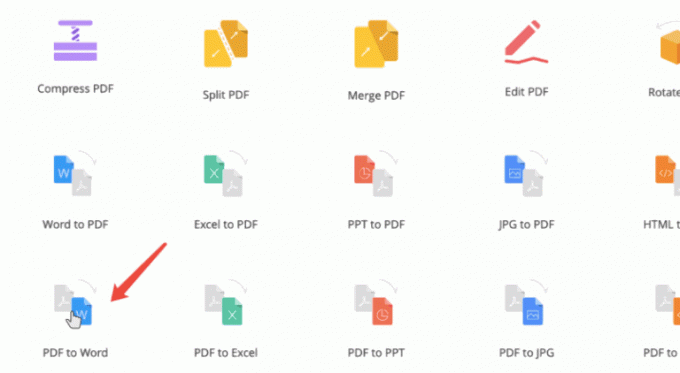
Τώρα κάντε κλικ στο Προσθήκη αρχείου κουμπί εντοπίστε το αρχείο PDF και κάντε κλικ στο Ανοιξε κουμπί για να ανεβάσετε το PDF. Ή μπορείτε απλώς να σύρετε και να αποθέσετε το PDF στην ιστοσελίδα.
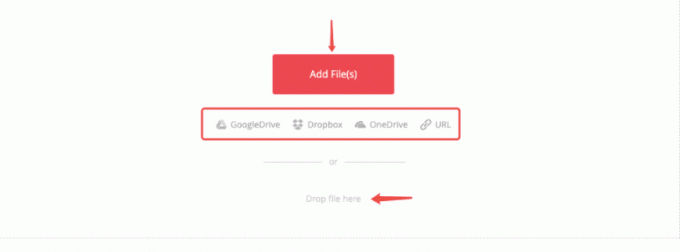
Τέλος, πατήστε το Μετατρέπω κουμπί και περιμένετε να ολοκληρωθεί η διαδικασία. Θα δείτε το Κατεβάστε κάντε κλικ σε αυτό για να κατεβάσετε το αρχείο PDF
Μέθοδος 2: Χρησιμοποιήστε τα Έγγραφα Google
Εάν δεν θέλετε να χρησιμοποιήσετε ιστότοπους μετατροπής PDF σε Word, τότε μπορείτε να χρησιμοποιήσετε τα Έγγραφα Google. Τα Έγγραφα Google είναι παρόμοια με την εφαρμογή Word. Ωστόσο, είναι μια εφαρμογή που βασίζεται στον Ιστό, σημαίνει ότι θα πρέπει να την ανοίξετε στο πρόγραμμα περιήγησής σας μέσω URL αντί να κάνετε λήψη και εγκατάσταση μιας εφαρμογής.
Διαφημίσεις
Αρχικά, επισκεφτείτε τον ιστότοπο των Εγγράφων Google και, στη συνέχεια, ανεβάστε το αρχείο PDF στα Έγγραφα Google.
Αφού ανεβάσετε με επιτυχία το αρχείο PDF, ανοίξτε το αρχείο PDF στα Έγγραφα Google.

Τώρα απλό, κάντε κλικ στο Αρχείο επιλογή από την επάνω γραμμή μενού, τοποθετήστε το δείκτη του ποντικιού στο Κατεβάστε και επιλέξτε το Microsoft Word (.docx) επιλογή. Αυτό θα κατεβάσει το αρχείο PDF που έχει μετατραπεί στην επιφάνεια εργασίας σας.
Η μετατροπή του αρχείου PDF σε αρχείο λέξης είναι δυνατή μόνο όταν το αρχείο προέλευσης είναι κωδικός πρόσβασης ή χωρίς σφάλματα. Εάν τα ηλεκτρονικά εργαλεία δεν βοηθούν στη μετατροπή, είναι πολύ πιθανό το αρχείο να είναι κατεστραμμένο. Σε ένα τέτοιο σενάριο, η λήψη ξανά του αρχείου είναι η καλύτερη λύση.
συμπέρασμα
Εάν το αρχείο PDF που διαθέτετε είναι κατεστραμμένο ή δεν έχει σωστά αποθηκευτεί, τότε το PDF δεν θα μετατραπεί εύκολα στο Word ή ενδέχεται να προκαλέσει προβλήματα στο πρόγραμμα μετατροπής. Πολλές σουίτες γραφείου όπως το WPS Office ή το MS office παρέχουν έτοιμα προς χρήση εργαλεία για τη μετατροπή αρχείων PDF και λέξεων. Μπορείτε επίσης να χρησιμοποιήσετε τις παραπάνω μεθόδους για τη μετατροπή και το αρχείο PDF σε μορφή λέξης.
Η επιλογή των συντακτών:
- Τρόπος συνδυασμού αρχείων PDF στα Windows (Συγχώνευση σε ένα ενιαίο αρχείο PDF)
- Πώς να συμπιέσετε PDF στα Windows 10;
- Προσθήκη PDF σε διαφάνειες Google
- Τα καλύτερα πρόσθετα Gmail για να βελτιώσετε την εμπειρία των εισερχομένων σας
- Τι είναι το Smartbyte; Πρέπει να απενεργοποιήσω το Smartbyte;



